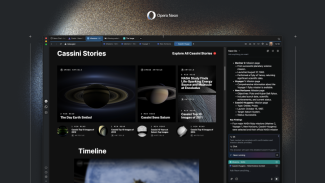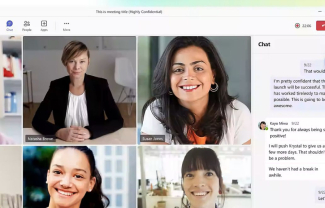Sülearvutid pole Linuxi jaoks probleem, kuid tuleb tunnistada, et paigaldamine ja seadistamine on mõnevõrra raskem kui lauaarvutil. Asi on selles, et sülearvutid on väga erinevad. Isegi sama firma sama numbriga mudelid võivad sisult erineda. Näiteks minu põhilist töövahendit - Toshiba Satellite Pro 4220 - on toodetud kahe täiesti erineva videokaardiga. Kuid mõningase nokitsemise tulemusena saaab tavaliselt kogu riistvara tööle. Isegi enamus winmodemitest (odavad tarkvaralised modemid, mida oli pikka aega võimalik kasutada ainult Windows keskkonnas) pole probleem. Kui paigaldamisel hätta jääte, tasub kindlasti vaadata veebilehte http://www.linux-laptop.net, kuhu on püütud kokku koguda võimalikult palju infot Linuxi kohta sülearvutitel. Samuti tasub seda lehte uurida juhul, kui on plaan soetada sülearvuti ning sinna Linux paigaldada, vältides niimoodi hilisemaid üllatusi.
Sülearvutist üksi on aga vähe, et olla täiuslikult mobiilne. Käesolevas artiklis ei hakka vaatlema pihuarvuteid, kuna nendega on autoril liiga vähe kogemusi. Küll aga tahaks natuke rääkida mobiiltelefonidest.
Mobiiltelefonid jagunevad laias laastus kaheks - Nokia ja muud. Kui enamus mobiilidtelefonidest kasutavad arvutiga suhtlemiseks standardset Extended AT käsustikku, siis Nokia telefonid kasutavad oma protokolli, mille kohta Nokia avalikult infot ei jaga. Seetõttu on vaba tarkvara kirjutamine mõnevõrra problemaatiline.
Kõigepealt on vaja selgeks teha, kas üldse ja kuidas telefon arvutiga suhtlema saada. Lihtsam on seda teha järjestikpordi kaabliga. Kaabel kipub aga pahatihti liialt palju maksma. IR (kui on telefonil olemas) ei nõua lisakulutusi, kuid selle tööle saamine Linuxis võib algajale problemaatiline olla. Kindlasti on abiks http://www.linux-laptop.net ning sealne viitade kollektsioon lehtedele, kus kasutajad jagavad oma kogemusi konkreetsete sülearvutite mudelitega.
Nokia
Kuna Nokia telefonid on maailmas väga populaarsed, siis on ühenduse pealtkuulamise ja teiste sarnaste vahendite abil püütud saada infot protokolli kohta ning kirjutatud ka tarkvara Linuxile. Tuntuim on kahtlemata Gnokii http://www.gnokii.org. Toetatud on enamus Nokia telefonidest, kuid mitte kõik võimalused. Vähemalt praegu pole ka võimalust Nokia telefoni abil GSM data ühendust luua, kuna enamusel Nokia telefonidest puudub riistvaraline modem. Erandiks on 8810 ning teised kallimad mudelid.
Gsm-tools
Telefonidega, millel on riistvaraline modem ja standardne AT käsustik, on asi lihtsam. Gsmlib teegiga (http://www.pxh.de/fs/gsmlib/) on kaasas mõned käsurea utiliidid, millest mina kasutan ühte - gsmsendsms. Tegemist on lihtsa rakendusega SMS'ide saatmiseks. Telefoni klaviatuur ei ole just kõige mugavam vähegi pikemate tekstide sisestamiseks ning on ju palju lihtsam avada terminali aken ja sisestada sinna:
gsmsendsms -d /dev/ircomm0 +3725012345 "Helista ..."
/dev/ircomm0 on IR port, mille kaudu minu sülearvuti telefoniga suhtleb.
Siemens
Konkreetselt Siemensi telefonidele on olemas ka mõned graafilised rakendused. Täiuslikuim paistab olevat S25 Manager 4 Linux (http://www.na.linux.hr/projects/s25manager/). Kuna pole Siemensi telefoni kunagi omanud, ei oska täpsemalt kommenteerida.
Tulevane KDE 3 hakkab sisaldama rakendust kõikide standardse AT käsustikuga telefonidega suhtlemiseks - Kandy (http://pim.kde.org/components/kandy.php). Eesmärgiks on luua rakendus telefoniraamatu haldamiseks ning KDE aadressiraamatuga sünkroniseerimiseks.
GSM Data
Traditsioonilise 9600 bps andmeside ühenduse tööle saamine ei tohiks probleemiks olla, kui telefonil on riistvaraline modem. Telefoni kasutatakse nagu tavalist modemit ning kogu vajamineva info leiab teenusepakkuja veebilehelt.
GPRS
GPRS on uuem ja kiirem andmeside võimalus GSM telefonidele. Probleem on aga selles, et seda peab telefon toetama ning niisuguseid telefone on veel vähe. Ericsson R520m on üks sellistest ning selle omanikuna ei saanud ma muidugi proovimata jätta. Vaatamegi natuke lähemalt, kuidas saada GPRS ühendus Linuxi all tööle. Teenusepakkujaks on EMT.
Kõigepealt tuleb telefonis luua GPRS konto. Kogu vajaminev info on olemas EMT kodulehel. Edasi läks asi natuke keerulisemaks. GPRS ühenduse toimimiseks on vaja kuhugi panna hulk QoS (Quality of Service) parameetreid. Mina lahendasin probleemi lõpuks nii, et tekitasin eraldi skriptid GPRS ühenduse jaoks. Sülearvutis on ju tavaline modem ka olemas ning tahaks, et see ka tööle jääks. Minu lahendus võib teiste jaoks toimida, aga ma ei garanteeri seda. Konkreetsed skriptid on testitud ainult Debianis (pppd versioon 2.4.1).
Vajalikud on kolm faili, mis mina panin eraldi kataloogi /etc/gprs/. Failide sisu on toodud joonistel.
Failid gprs-r520-connect-chat ja gprs-r520-disconnect-chat peavad olema käivitatavad. Mõned parameetrid võivad teil olla ka erinevad. Seadmeks, mille kaudu minu telefon arvutiga suhtleb, on /dev/ircomm0 (IR). Kui teil on olemas järjestikpordi kaabel, siis peab selle asemel ilmselt olema /dev/ttyS0 (failis gprs-r520). Andmeside kontosid on minu telefonis ainult üks. Kui teil on neid rohkem, siis on oluline teada, milline neist on andmeside GPRS. Kui selleks on mingi muu, siis tuleb failis gprs-r520-connect-chat ridades
OK 'AT+CGDCONT=1,"IP",
"internet.emt.ee","",0,0'
OK AT+CGQREQ=1,0,0,0,0,0
OK AT+CGQMIN=1,0,0,0,0,0
OK ATD*99***1#
kõik number ühed vahetada õige numbri vastu.
Ühenduse loomiseks tuleb terminalilt anda käsk
pppd file /etc/gprs/gprs-r520
Seda peate tegema kasutajana root. Ühenduse katkestamiseks vajutage CTRL+C.
See on küll natuke toores lahendus, kuid ta töötab. Kommenteeritud skriptid saab aadressilt http://linux.ee/~hasso/mobile/. Samal aadressil hakkab tulevikus ka rohkem infot olema Linuxi ja mobiili suhtlemise teemal.
Mõned viidad teema kohta
http://www.mobilix.org - suurim viitade kogumik Linuxist mobiilsetel seadmetel
http://www.linux-laptop.net - Linux sülearvutitel
http://alllinuxdevices.com - Linuxi ja mobiilsete seadmetega seotud uudised